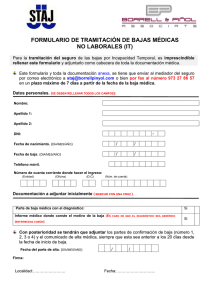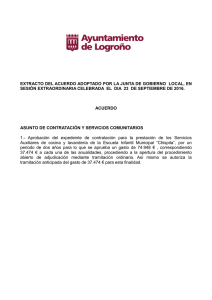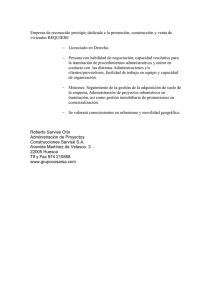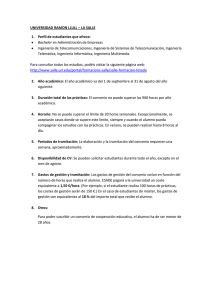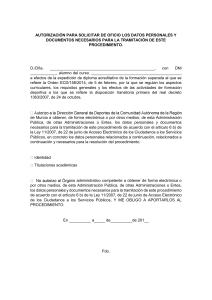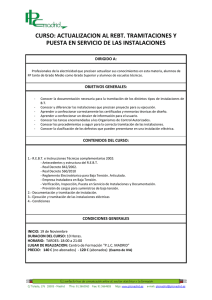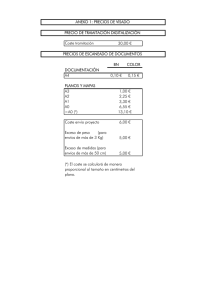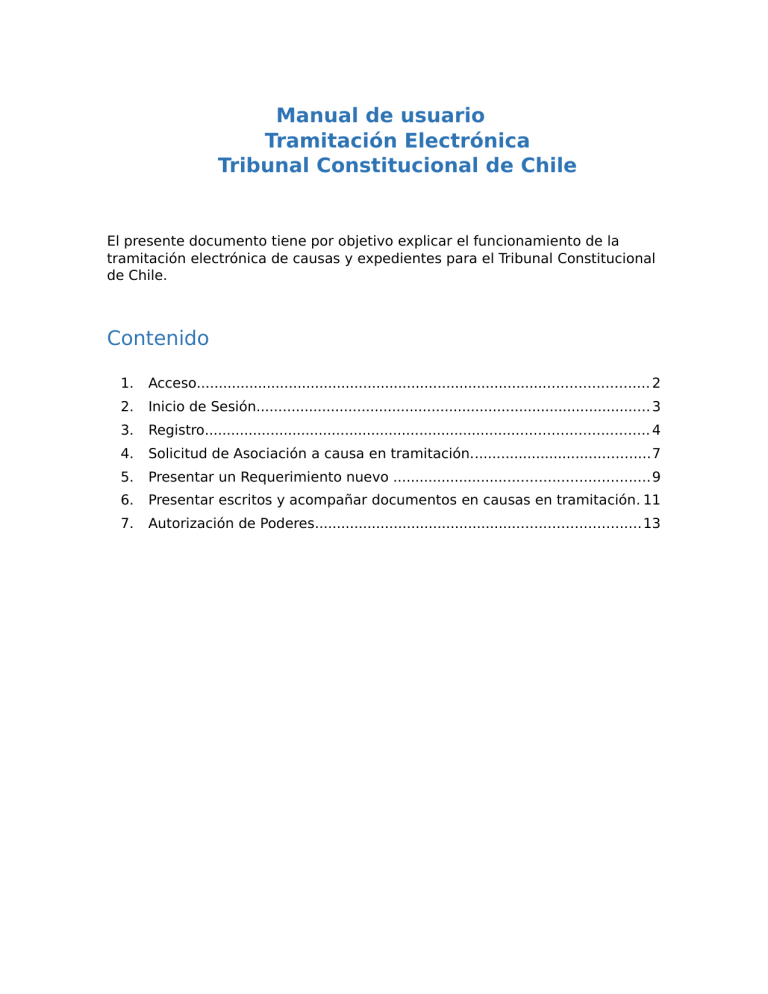
Manual de usuario Tramitación Electrónica Tribunal Constitucional de Chile El presente documento tiene por objetivo explicar el funcionamiento de la tramitación electrónica de causas y expedientes para el Tribunal Constitucional de Chile. Contenido 1. Acceso....................................................................................................... 2 2. Inicio de Sesión.......................................................................................... 3 3. Registro..................................................................................................... 4 4. Solicitud de Asociación a causa en tramitación.........................................7 5. Presentar un Requerimiento nuevo ..........................................................9 6. Presentar escritos y acompañar documentos en causas en tramitación. 11 7. Autorización de Poderes..........................................................................13 1. Acceso En la esquina superior izquierda, bajo el menú principal, se encuentra el enlace “Acceso a Tramitación Electrónica” para acceder a la nueva sección de Tramitación Electrónica del Portal Web. Al hacer clic se redirigirá a la página de autenticación. 2. Inicio de Sesión Usuarios ya registrados. El acceso para usuarios registrados y habilitados se posibilita con el rut y contraseña, estas credenciales son enviadas por correo electrónico una vez se encuentren validado los datos del abogado. Al recibir el correo inicial se le entregará una contraseña temporal que usted debe cambiar al autenticarse por primera vez. Usuarios nuevos. Si usted no cuenta con acceso, puede registrarse con el enlace inferior. 3. Registro Para registrarse debe completar todos los datos del siguiente formulario. A continuación, se presenta una imagen del tipo “CAPTCHA” con los datos ya correctamente ingresados en el formulario: Al hacer click en la ventana “ENVIAR” en el formulario, le llegará un correo de confirmación con la información enviada, a la casilla de correo que fue proporcionada. Una vez registrado el usuario, iniciará sesión de forma provisoria para poder presentar los escritos y adjuntar los documentos que requiera. Finalizada esa primera sesión, se le proporcionará clave de acceso que será enviada a su correo electrónico cuando sean aprobadas las credenciales de acceso por el administrador de secretaría del sistema (lo cual debiera ocurrir al día hábil siguiente). Una vez registrado el usuario, se accederá a la página de inicio de la sección de Tramitación Electrónica, en la cual se encuentran disponibles 3 acciones principales: Asociar abogado a causa en tramitación: Para relacionar el abogado con los roles de sus causas que se encuentran en tramitación. Presentar escritos y acompañar documentos: Para presentar electrónicamente escritos de causas en tramitación. Nuevo Requerimiento: Para iniciar una causa presentando un requerimiento nuevo. 4. Solicitud de Asociación a causa en tramitación. Al acceder al enlace “Asociar Causa” se redirige a la solicitud de Asociación de Causa, en la cual debe completar el siguiente formulario, indicando el Rol de la Causa y el motivo (por ejemplo, hacerse parte, ser requerido de inaplicabilidad, etc.). A continuación se presenta un ejemplo del formulario: Luego que se envíe la solicitud, la asociación del Rol quedará pendiente de confirmación por parte del Tribunal Constitucional, no obstante, el sistema lo habilitará para adjuntar escritos y acompañar documentos. Los archivos permitidos deben estar en formato PDF o imágenes 5. Presentar un requerimiento nuevo Para presentar un requerimiento nuevo (por ejemplo, una solicitud de inaplicabilidad por inconstitucionalidad de precepto legal), una vez registrado debe acceder al enlace “Nuevo Requerimiento”. Se desplegará un formulario con el presentado a continuación: Es obligatorio ingresar la suma del escrito y posteriormente el archivo es adjuntado en la ventana “Examinar”. Si desea adjuntar los documentos en archivos separados, es posible subir más de un archivo, para lo cual debe presionar el botón “Agregar otro documento”. Los archivos deben estar en formato PDF o de imágenes. Al confirmar el formulario, los documentos serán recibidos por el Tribunal Constitucional, luego usted recibirá confirmación mediante correo electrónico respecto a la aprobación (o rechazo) del ingreso de su presentación. 6. Presentar escritos y acompañar documentos en causas en tramitación Al acceder al enlace “Presentar escritos y acompañar documentos” se desplegará un formulario con el presentado a continuación: A diferencia de la funcionalidad Nuevo Requerimiento, es necesario identificar el rol de una causa en tramitación para realizar la presentación. Para subir más de un archivo (adjuntar documentos que se acompañan, por ejemplo) debe presionar el botón “Agregar otro documento”. Los archivos permitidos deben estar en formato PDF o de imágenes. Al confirmar el formulario, los documentos serán recibidos por el Tribunal Constitucional, luego usted recibirá confirmación mediante correo electrónico respecto a la aprobación (o rechazo) del documento. 7. Autorización de Poderes Los escritos que se presenten por esta vía deberán tener firma, sea física (escaneada) o digital (simple o avanzada, a elección del usuario). En los casos en que se opere con patrocinio y poder en el escrito, las firmas deberán estar autorizadas ante Notario, o bien deberá operarse con firma electrónica avanzada. En los casos en que se opere mediante mandatos, el archivo digitalizado de la personería deberá corresponder a una copia autorizada de la escritura pública respectiva. Una vez registrado el usuario y una vez ingresados los escritos, la Secretaría del Tribunal Constitucional procederá a verificar la calidad de abogado del solicitante.